クイックアンサー:
PinterestのビデオをダウンロードできるChrome拡張機能があります。以下のいずれかを試して、Pinterestからビデオをコンピュータにダウンロードしてみてください:
· Pincase
· Pinterest Video Downloader
· Pinterest Video and Image Downloader
コンピューターからPinterestの動画をダウンロードしたい場合、主にデスクトップアプリ、オンラインサービス、およびブラウザ拡張機能の3種類のツールがあります。その中で、Pinterestビデオダウンローダー拡張機能は、Pinterestの動画をコンピューターに保存するための簡単で直接的な方法を提供します。おそらくそれが、お好みのピンを取得するためにPinterestビデオダウンローダー拡張機能を使用する理由です。それが欲しいものであれば、以下のPinterestダウンローダーChrome拡張機能を確認して、お好きなものを適用して簡単にPinterestの動画をダウンロードしてください。
目次
最高のPinterestビデオダウンローダーエクステンション:Pincase
最初のおすすめはPincase-Pinterest Video & Image Downloaderです。これはWebストアで最も人気のあるPinterestダウンローダーChrome拡張機能であり、ビデオ、画像、GIF、ストアを含むすべての種類のピンをサポートしています。したがって、Pinterestのビデオをダウンロードしたい場合や写真をダウンロードしたい場合、このPinterestダウンローダーを使用して必要なものを入手できます。
あなたが見るすべてのピンにダウンロードボタンが追加され、クリックするだけで手間なくPinterestのビデオを直接コンピュータにダウンロードできます。したがって、Chromeを使用してPinterestをMP4形式でダウンロードするためのスムーズなプロセスを提供します。
Chrome から Pinterest のビデオをダウンロードするには:
ステップ1. Chrome Web Storeにアクセスし、Pincaseを検索します。
ステップ2. ChromeにPincaseを追加し、有効にしてください。
ステップ3. Chromeを使用してPinterestのウェブサイトを訪問します。
ステップ4.保存したいビデオを見つけ、ビデオのダウンロードアイコンをクリックします。
ステップ5. Pinterestのビデオダウンロード処理が完了するのを待ちます。
ステップ6. ダウンロード内のビデオをチェックしてください。
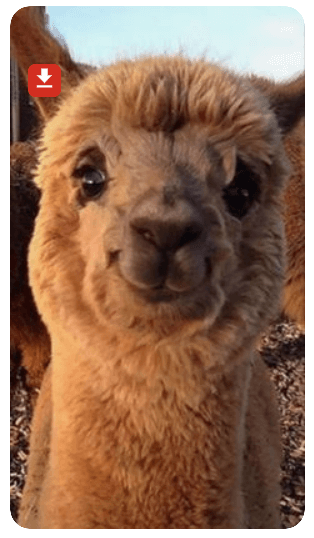
クイックPinterestビデオダウンローダーChrome拡張機能:Pinterestビデオダウンローダー
別の試す価値のあるPinterestビデオダウンロード拡張機能は、Pinterest Video Downloaderです。Pincaseと同様に、それは各ピンにダウンロードボタンを追加し、ビデオを開かずにPinterestからビデオをダウンロードするのを助けるため、時間を節約できます。
PCやMacからPinterestの動画をダウンロードするかどうかに関わらず、Pinterest Video DownloaderはWindows、macOS、Linuxと互換性があるため便利です。さらに、完全に無料で広告で悩まされることはありません。簡単でクリーンなPinterest動画ダウンローダーChrome拡張機能をお探しの場合は、ぜひ試してみてください。
Chrome で Pinterest のビデオを保存するには:
ステップ1. ChromeにPinterestビデオダウンローダーを追加します。
ステップ2. Pinterest.comにアクセスし、サインインして、対象のビデオを見つけます。
ステップ3. コンピュータに保存するには、ダウンロードアイコンをクリックしてください。
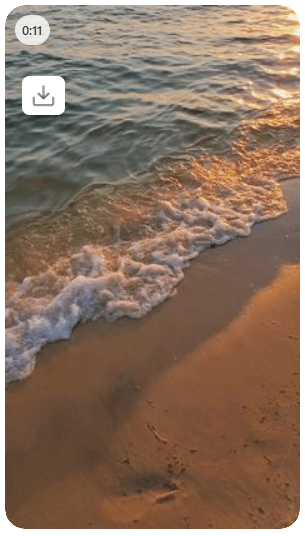
簡単なPinterestダウンローダーChrome拡張機能:Pinterestビデオと画像ダウンローダー
Pinterest Video and Image Downloaderは、Pinterestのビデオや画像をダウンロードするための簡単で使いやすいChrome拡張機能です。Pinterestのウェブサイトを離れることなく、Pinterestのビデオや画像をダウンロードすることができます。ただし、上記の2つの選択肢とは異なり、このChrome用のPinterestビデオダウンローダーは、すべてのページでダウンロードボタンにアクセスできるようにする代わりに、1つのピンまたはコレクションページでのみ機能します。つまり、ダウンロードボタンにアクセスするためには、ピンを開く必要があります。
しかし、広告やプロンプトに邪魔されることなく、Pinterestのビデオや写真をコンピュータにダウンロードするのにうまく機能しているため、それほど大きなデメリットには見えません。
PinterestのビデオをChrome用のPinterestダウンローダーを使用してダウンロードするには。
ステップ1. Pinterest Video and Image Downloaderを訪れてください。
ステップ2. Add to Chromeをクリックして、ツールバーにピン留めしてください。
ステップ3. Chromeを使用してPinterestのウェブサイトを開き、保存したいビデオを開きます。
ステップ4. ツールバーからPinterestダウンローダーのアイコンをクリックします。
ステップ5. ダウンロードをクリックして、ピンをコンピュータに保存します。
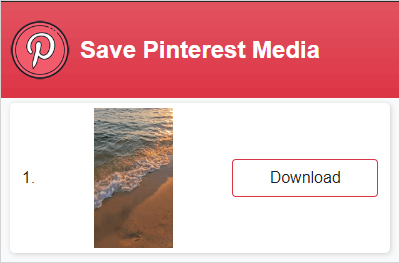
Pinterestビデオダウンローダーエクステンションの代替:SurFast Video Downloader
PinterestビデオダウンローダーChrome拡張機能は、利便性が高いという利点があります。しかし、Pinterestからビデオを保存するための最良の選択肢とは限らないかもしれません。
4K で Pinterest の動画をダウンロードしたり、他の高品質レベルで保存したり、複数アイテムを一度に保存する必要がある場合、SurFast Video Downloader のようなデスクトップ Pinterest ビデオダウンローダー が役立ちます。さらに、YouTube、Facebook、Twitter、Twitch、Vimeo など、多くの他のサイトもサポートしており、インターネットから動画を自由に ダウンロード できます。
Pinterestの動画を1080pなどのカスタマイズされた品質でダウンロードしたい場合や、ウェブサイトから動画を頻繁にダウンロードする必要がある場合は、SurFast Video Downloaderを選択するのが最適です。
Pinterestのビデオをダウンロードするには:
ステップ1. SurFast Video Downloader にPinterestのビデオリンクを貼り付け、ビデオが自動的に読み込まれるのを待ちます。

ステップ2. 必要なビデオ形式とビデオ品質に応じてダウンロードオプションを選択し、ダウンロードをクリックします。

ステップ3. Pinterestのビデオダウンロードプロセスが完了するのを待ちます。

まとめ
PinterestのビデオダウンローダーChrome拡張機能を使用する場合、その利点だけを見て欠点を無視する可能性があります。 Pinterestのビデオをコンピュータに保存するためにブラウザ拡張機能を試すことは直接的で便利ですが、そのようなツールを使用する際に予期せぬ問題に遭遇することがあります。 たとえば、予期せず機能しなくなる、まったく機能しない、またはダウンロードボタンをクリックした後に反応しないことがあります。 したがって、Pinterestや他のサイトからビデオを頻繁にダウンロードする必要がある場合は、SurFast Video Downloaderを使用する方が良い選択です。
著者について
関連記事
-
PinterestビデオダウンローダーMod APK:3つの代替品
PinterestビデオダウンローダーMod APKを試してはいけない理由と、Pinterestビデオを簡単にダウンロードする代替方法を知るでしょう。
Myra Xian 更新日 -
iPhoneのカメラロールにPinterestの動画を保存する方法
あなたは、3つの簡単なPinterestビデオダウンローダーを使用して、iPhoneのカメラロールにPinterestビデオを保存する方法を知るでしょう。
Myra Xian 更新日 -
PinterestビデオダウンローダーFirefox拡張機能
Pinterest Video DownloaderのFirefox拡張機能を確認し、実際に動作するものを適用してください。
Myra Xian 更新日

